如何在 Windows 11 或 10 上安裝 GitHub 桌面?
GitHub Desktop是一個免費的開源桌面應用程序,可在Windows上運行。它由GitHub開發,旨在提供Git GUI客戶端以圖形方式而不是命令列管理儲存庫。用戶將擁有一個易於使用的介面,用於管理和組織託管在 GitHub 平台上的儲存庫。軟體是用TypeScript編寫的,並使用React。使用它,所有技能水平的開發人員都可以輕鬆地在專案上進行協作和協作,使其成為初學者和經驗豐富的開發人員的理想選擇。但是,GitHub Desktop應用程式的開發人員似乎忽略了Linux用戶,因為它只適用於Windows和MacOS。
#1st 使用 GUI 的方法。
第 1 步:下載 GitHub 桌面
不想使用命令列安裝 GitHub Desktop 的人可以從官方網站手動下載。 存取連結以使用「下載適用於 Windows 64 位元」按鈕在您的系統上取得可執行安裝檔。單擊它時,將出現一個彈出窗口,用於保存 GitHubDesktopSetup-x64 .exe檔。
第 2 步:在 Windows 11 或 10 上安裝 GitHub Desktop
完成下載程序後,安裝檔案將位於您的系統上。 雙擊它以啟動 GitHub Desktop 的安裝程序。等待幾秒鐘,很快系統將自動啟動軟體,因為它已完成設定操作。了解使用 GitHub 桌面的優勢。
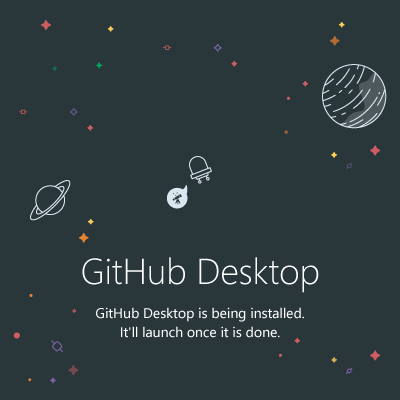
使用命令提示字元或PowerShell #2nd 方法
步驟3:使用命令提示字元或PowerShell
#如果您對安裝它的GUI 方式不感興趣,如本教學的步驟 2 所示,該步驟涉及手動訪問網站以獲取軟體副本。然後,使用易於使用且直接的命令提示字元 (CMD) 或 Powershell 安裝 GitHub 桌面應用程式。
要遵循的指令是:
對於穩定版本:
winget install GitHub.GitHubDesktop
對於測試版:
winget install GitHub.GitHubDesktop.Beta
第4 步:啟動GitHub 桌面
我們可以像運行任何其他 Windows 10 或11 應用程式一樣運行GitHub 桌面應用程序,無論您使用哪種方法來安裝它。點擊“開始”功能表並蒐索該應用程序,當其圖標出現時,單擊以運行相同的應用程式。
但是,我們需要進一步遵循幾個步驟才能將 GitHub 帳戶整合到其桌面應用程式中。這是那些。
- 安裝完成後,依照您的計畫點擊「登入 Github.com」按鈕或企業版。如果您對連接 GitHub Hosting 帳戶不感興趣,並希望使用該應用程式來管理本機儲存庫,則可以使用「跳過此步驟」選項。
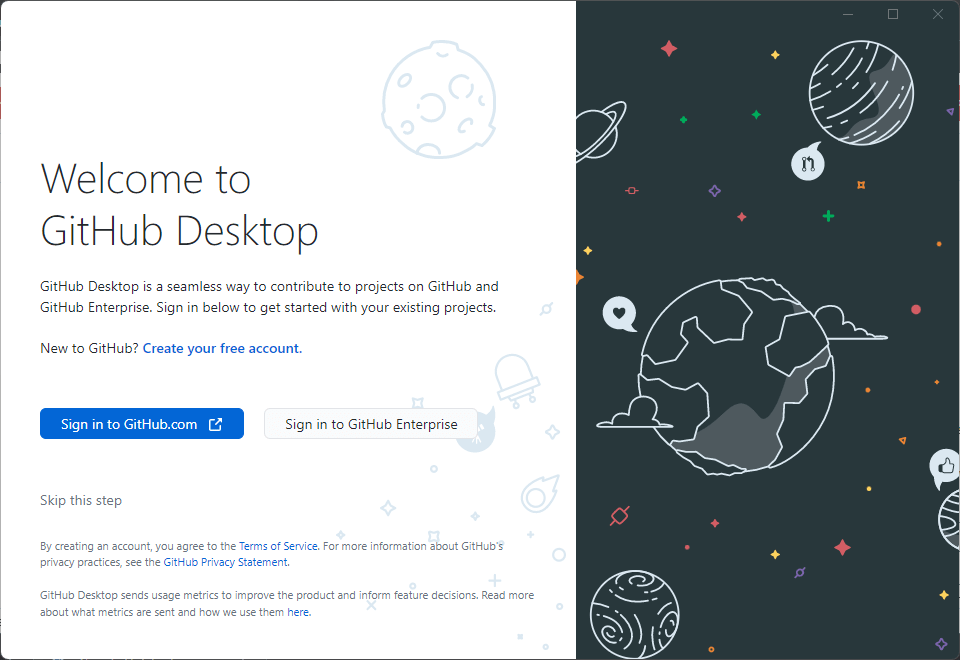
- #輸入您的 GitHub.com帳戶使用者名稱和密碼以登入
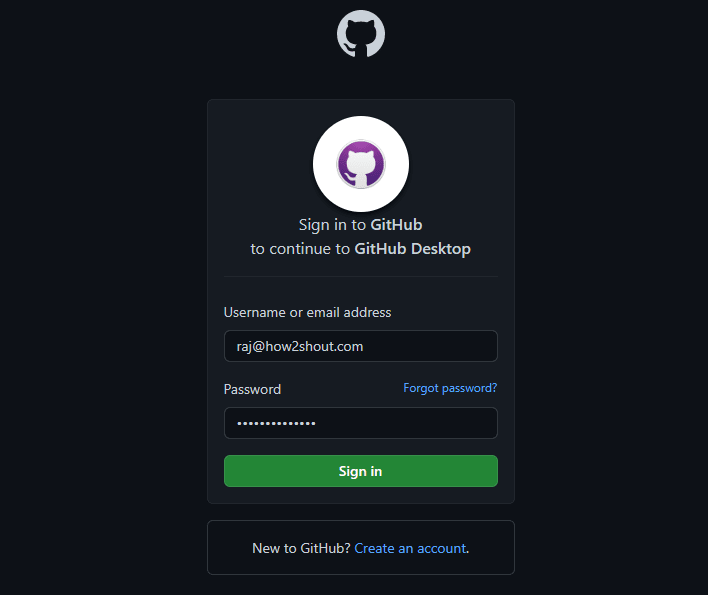
- 查看應用程式將要進行的存取權限,然後按一下「授權桌面」按鈕。
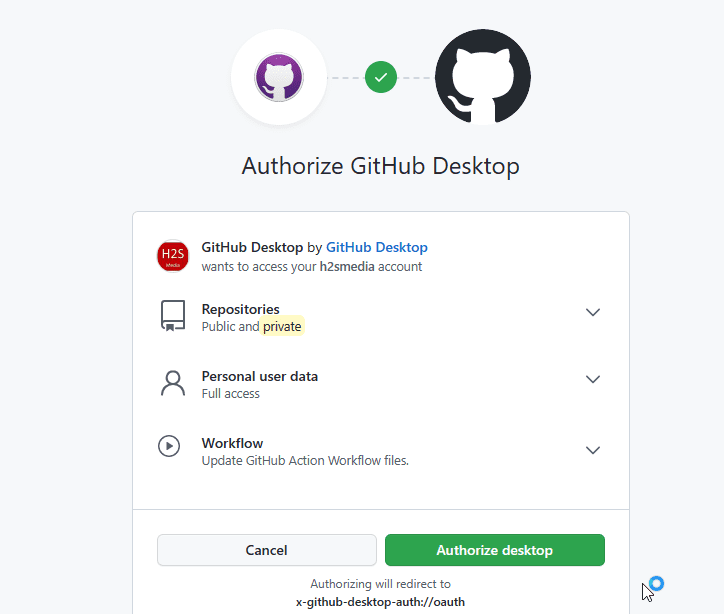
- ##選取該框,當彈出視窗出現執行 GitHub-Desktop 時.exe然後按「開啟」按鈕。
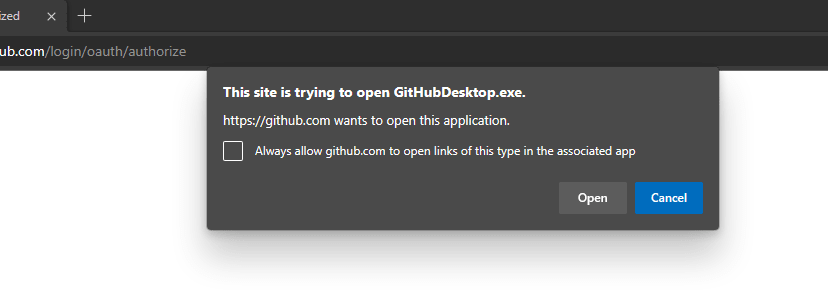 允許github.com 在桌面應用程式中開啟連結
允許github.com 在桌面應用程式中開啟連結- 點擊
- 「完成」按鈕並開始克隆可用的儲存庫。
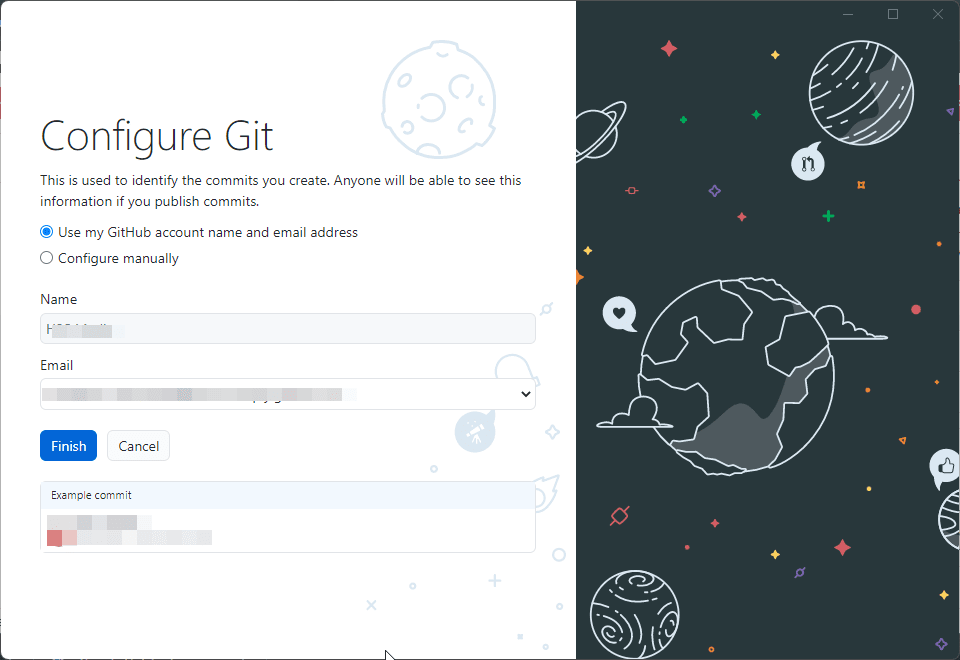 設定 Git
設定 Git- 應用程式的最終介面。
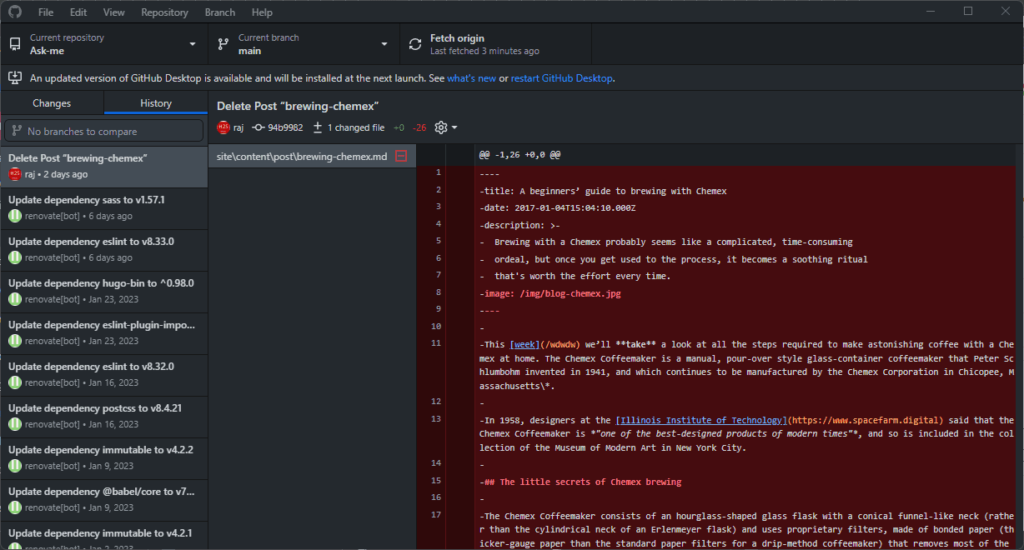
檔案」功能表並選擇「新儲存庫」或使用鍵盤快速鍵 – Ctrl N。我們必須為要建立的儲存庫命名,以便我們可以輕鬆識別它。桌面應用程式將提示這樣做。
要儲存 Repos 文件,應用程式將選擇它配置的預設位置,但是,如果需要,您可以選擇其他位置。此外,您可以將 Git 配置為忽略某些特定語言,可以初始化自述文件,甚至可以為您的儲存庫選擇許可證。完成後,只需按一下「建立」按鈕。
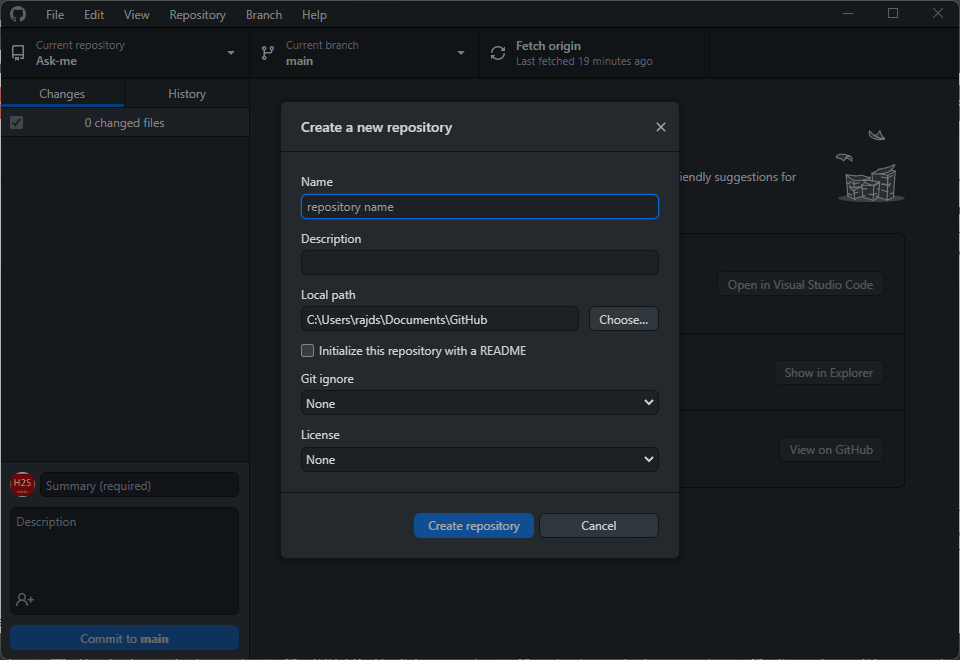 建立新儲存庫
建立新儲存庫檔案」選單並選擇「複製儲存庫」或使用鍵盤快速鍵 – Ctrl Shift O。軟體將提示您輸入需要複製的儲存庫的名稱。或者,我們也可以使用其他可用程式碼儲存庫的 GitHub URL。
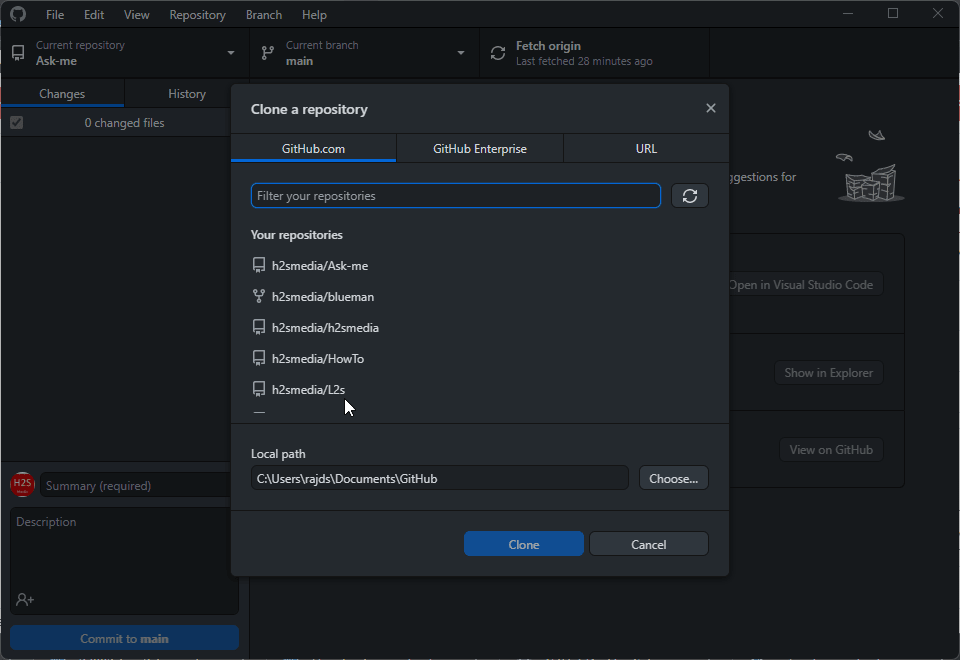 克隆Git 儲存庫
克隆Git 儲存庫以上是如何在 Windows 11 或 10 上安裝 GitHub 桌面?的詳細內容。更多資訊請關注PHP中文網其他相關文章!

熱AI工具

Undresser.AI Undress
人工智慧驅動的應用程序,用於創建逼真的裸體照片

AI Clothes Remover
用於從照片中去除衣服的線上人工智慧工具。

Undress AI Tool
免費脫衣圖片

Clothoff.io
AI脫衣器

Video Face Swap
使用我們完全免費的人工智慧換臉工具,輕鬆在任何影片中換臉!

熱門文章

熱工具

記事本++7.3.1
好用且免費的程式碼編輯器

SublimeText3漢化版
中文版,非常好用

禪工作室 13.0.1
強大的PHP整合開發環境

Dreamweaver CS6
視覺化網頁開發工具

SublimeText3 Mac版
神級程式碼編輯軟體(SublimeText3)
 Windows 11中無法儲存變更照片應用程式錯誤
Mar 04, 2024 am 09:34 AM
Windows 11中無法儲存變更照片應用程式錯誤
Mar 04, 2024 am 09:34 AM
如果您在Windows11中使用照片應用程式進行影像編輯時遇到無法儲存變更的錯誤,本文將為您提供解決方案。無法儲存變更。保存時發生錯誤。請稍後再試。通常會出現這種問題的原因包括權限設定不正確、檔案損壞或系統故障。因此,我們經過深入研究,整理出一些最有效的故障排除步驟,以幫助您解決此問題,並確保您可以繼續在Windows11裝置上無縫使用MicrosoftPhotos應用程式。修復Windows11中無法保存更改照片應用程式的錯誤許多用戶在不同的論壇上一直在談論MicrosoftPhotos應用程式錯
 照片無法開啟此文件,因為格式不受支援或文件已損壞
Feb 22, 2024 am 09:49 AM
照片無法開啟此文件,因為格式不受支援或文件已損壞
Feb 22, 2024 am 09:49 AM
在Windows系統中,照片應用程式是一個方便的方式來檢視和管理照片和影片。透過這個應用程序,用戶可以輕鬆存取他們的多媒體文件,而無需安裝額外的軟體。然而,有時用戶可能會碰到一些問題,例如在使用照片應用程式時遇到「無法開啟此文件,因為不支援該格式」的錯誤提示,或在嘗試開啟照片或影片時出現文件損壞的問題。這種情況可能會讓使用者感到困惑和不便,需要進行一些調查和修復來解決這些問題。當用戶嘗試在Photos應用程式上開啟照片或影片時,會看到以下錯誤。抱歉,照片無法開啟此文件,因為目前不支援該格式,或該文件
 如何將Apple Vision Pro連接到PC
Apr 08, 2024 pm 09:01 PM
如何將Apple Vision Pro連接到PC
Apr 08, 2024 pm 09:01 PM
AppleVisionPro頭戴式裝置本身與電腦不相容,因此您必須將其設定為連接到Windows電腦。自推出以來,AppleVisionPro一直備受追捧,擁有其尖端功能和廣泛的可操作性,很容易理解原因。雖然您可以對其進行一些調整以適應PC,並且其功能在很大程度上取決於AppleOS,因此其功能將受到限制。如何將AppleVisionPro連接到我的電腦? 1.驗證系統要求你需要最新版本的Windows11(不支援自訂電腦和Surface設備)支援64位元2GHZ或更快的快速處理器高效能GPU,最
 如何解決應用程式啟動錯誤0xc000012d問題
Jan 02, 2024 pm 12:53 PM
如何解決應用程式啟動錯誤0xc000012d問題
Jan 02, 2024 pm 12:53 PM
當小夥伴的電腦缺少一定的檔案之後就會出現應用程式無法正常啟動0xc000012d的情況,其實只要重新下載檔案並安裝就可以很好的解決了喲。應用程式無法正常啟動0xc000012d:1、首先使用者需要下載「.netframework」。 2、然後找到下載地址並將其下載到自己的電腦。 3、然後在桌面雙擊開始運作。 4.安裝完成之後傳回先前錯誤的程式位置,再次開啟程式即可。
 MS Paint在Windows 11中無法正常運作
Mar 09, 2024 am 09:52 AM
MS Paint在Windows 11中無法正常運作
Mar 09, 2024 am 09:52 AM
MicrosoftPaint在Windows11/10中不起作用嗎?嗯,這似乎是一個常見的問題,我們有一些很好的解決方案來解決這個問題。用戶一直抱怨說,當試圖使用MSPaint時,無法工作或打開。應用程式中的捲軸不起作用,貼上圖示沒有顯示,崩潰,等等。幸運的是,我們收集了一些最有效的故障排除方法來幫助您解決MicrosoftPaint應用程式的問題。為什麼MicrosoftPaint不起作用? MSPaint無法在Windows11/10PC上運行的一些可能原因如下:安全標識符已損壞。掛起的系統
 修復caa90019 Microsoft團隊錯誤
Feb 19, 2024 pm 02:30 PM
修復caa90019 Microsoft團隊錯誤
Feb 19, 2024 pm 02:30 PM
許多用戶一直在抱怨,每次嘗試使用MicrosoftTeams登入時都會遇到錯誤代碼caa90019。儘管這是一款方便的溝通應用程序,但這種錯誤卻很普遍。修正MicrosoftTeams錯誤:caa90019在這種情況下,系統顯示的錯誤訊息為:「抱歉,我們目前遇到問題。」我們已準備好終極解決方案清單,可協助您解決MicrosoftTeams錯誤caa90019。初步步驟以管理員身分執行清除MicrosoftTeams應用程式快取刪除settings.json檔案從憑證管理員中清除Microso
 Shazam應用程式在iPhone中無法運作:修復
Jun 08, 2024 pm 12:36 PM
Shazam應用程式在iPhone中無法運作:修復
Jun 08, 2024 pm 12:36 PM
iPhone上的Shazam應用程式有問題? Shazam可協助您透過聆聽歌曲找到歌曲。但是,如果Shazam無法正常工作或無法識別歌曲,則必須手動對其進行故障排除。修復Shazam應用程式不會花費很長時間。因此,無需再浪費時間,請按照以下步驟解決Shazam應用程式的問題。修正1–禁用粗體文字功能iPhone上的粗體文字可能是Shazam無法正常運作的原因。步驟1–您只能從iPhone設定執行此操作。所以,打開它。步驟2–接下來,開啟其中的「顯示和亮度」設定。步驟3–如果您發現啟用了“粗體文本
 Windows 11中的功能存取管理器服務的高CPU使用率
Feb 19, 2024 pm 03:06 PM
Windows 11中的功能存取管理器服務的高CPU使用率
Feb 19, 2024 pm 03:06 PM
一些PC使用者和遊戲玩家在使用Windows11或Windows10時,可能會遇到CPU使用率異常高的問題,尤其在執行某些應用程式或遊戲時。這篇文章提供了一些建議,幫助使用者緩解這個問題。一些受影響的PC用戶指出,在遇到這個問題時,他們觀察到任務管理器顯示其他應用程式僅使用0%至5%的CPU,而服務主機:能力存取管理器服務的使用率卻高達80 %至100%。什麼是服務主機:功能存取管理器服務?功能存取管理器服務的作用是確認應用程式是否有權限存取攝影機和麥克風,並授權必要權限。它方便管理UWP應用程式對功





